1、首先打开电脑桌面,选择安装好的PS(Photoshop)打开并导入需要制作的照片素材,如图
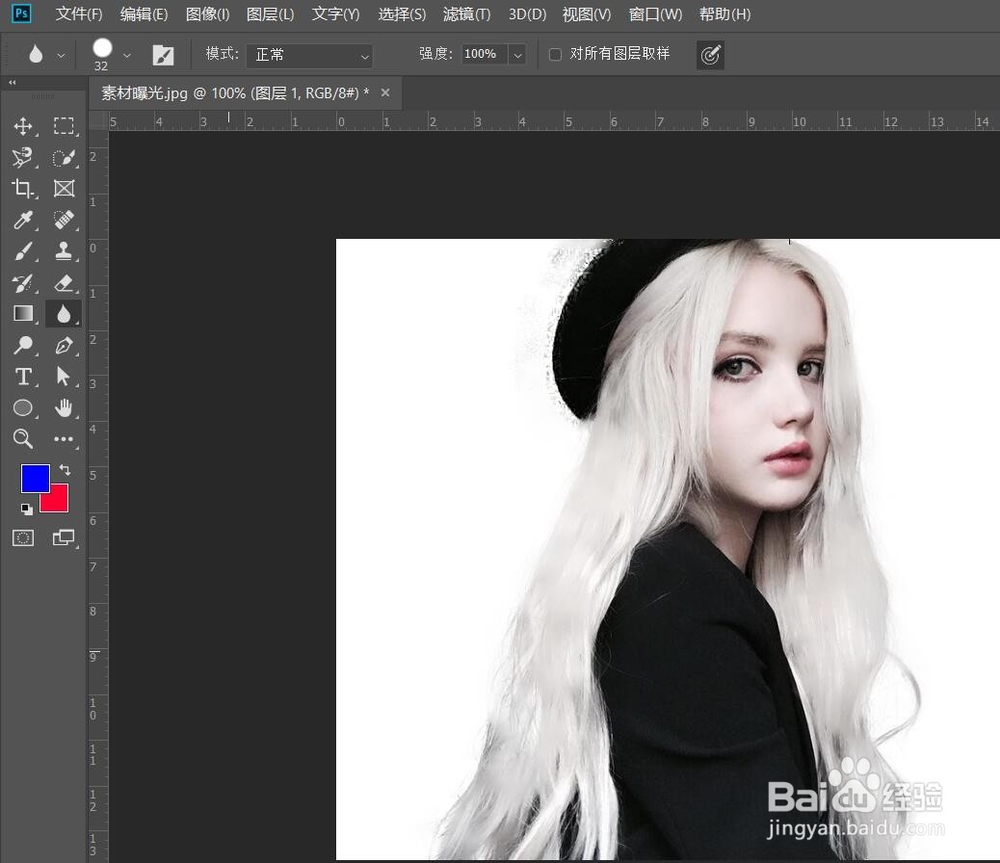
2、接着执行【滤镜】→【风格化】→【查找边缘】,对照片提取线条,如图
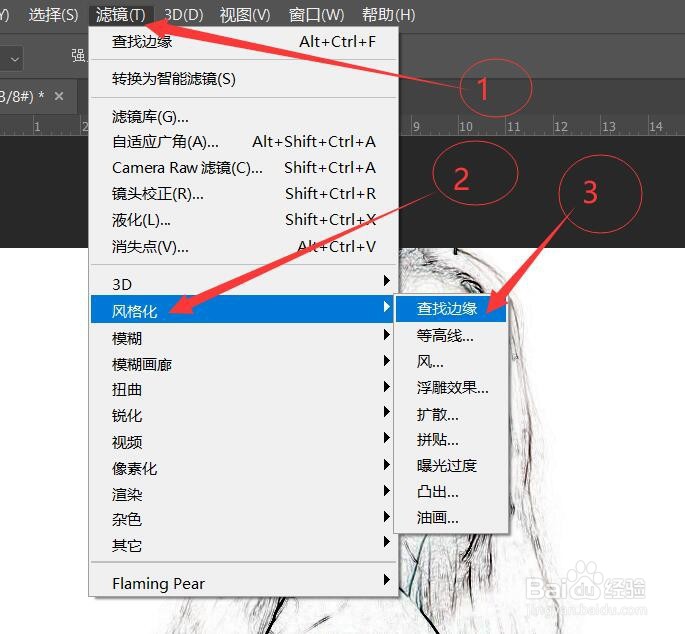
3、然后执行【图像】→【调整】→【去色】,或者使用快捷键【Shift+Ctrl+U】对照片进行去色,如图
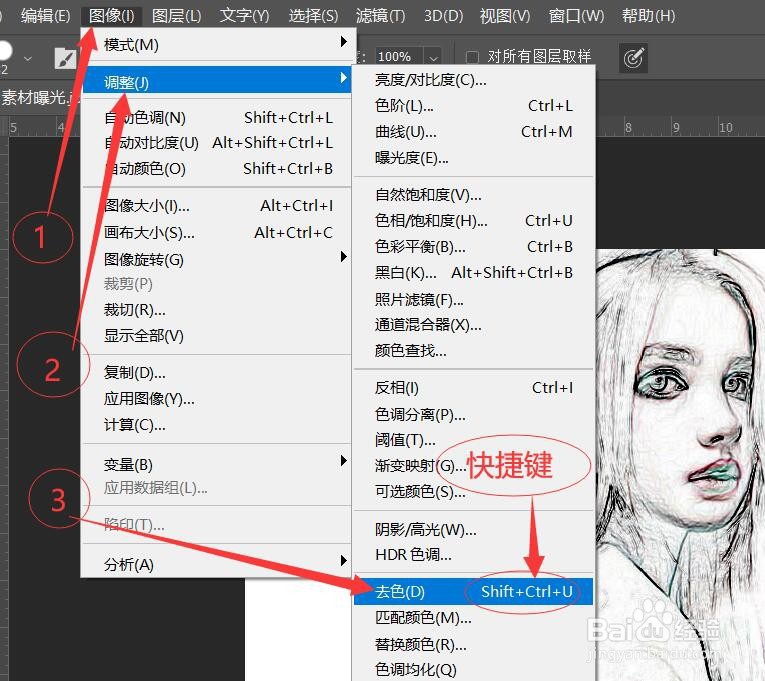
4、接着再执行【图像】→【调整】→【曲线】,或者使用快捷键【Ctrl+M】调出曲线,如图
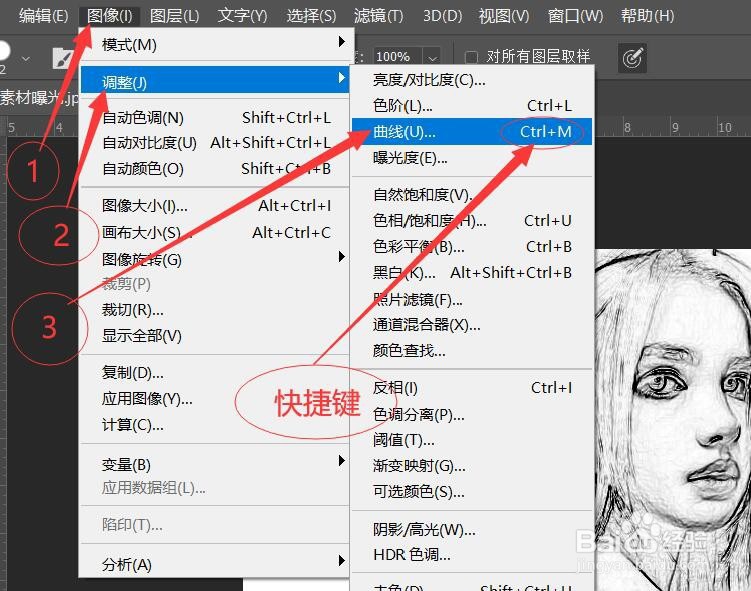
5、然后调整【曲线】,人物多余的线条消失,使人物更加立体感,调整好之后点击确定,如图
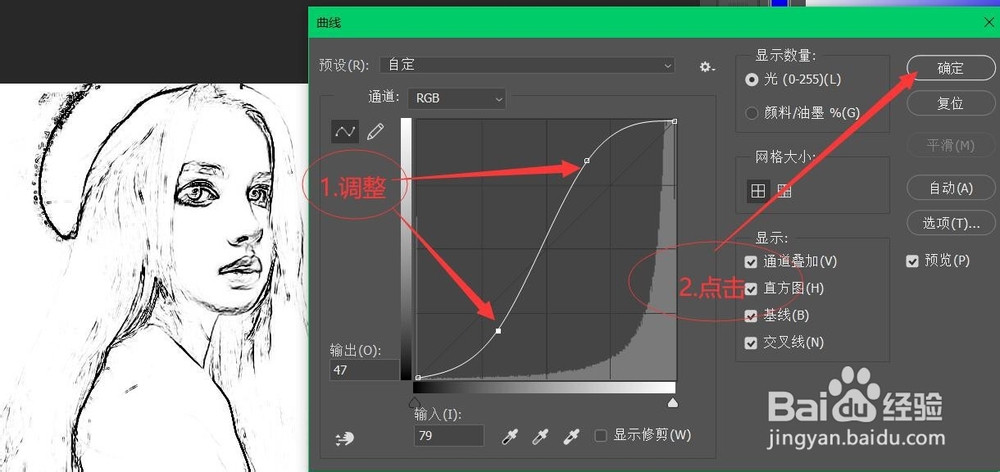
6、接着执行【图层】→【新建】→【图层】,或者使用快捷键【Shift+Ctrl+N】新建一个图层,如图
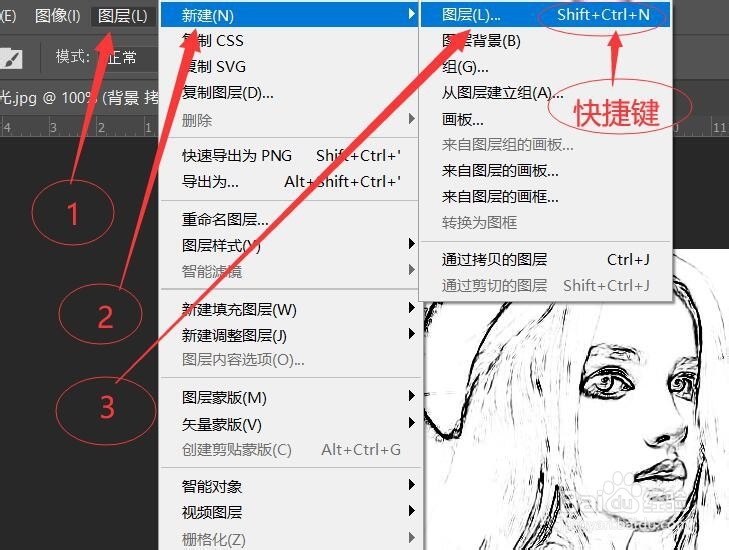
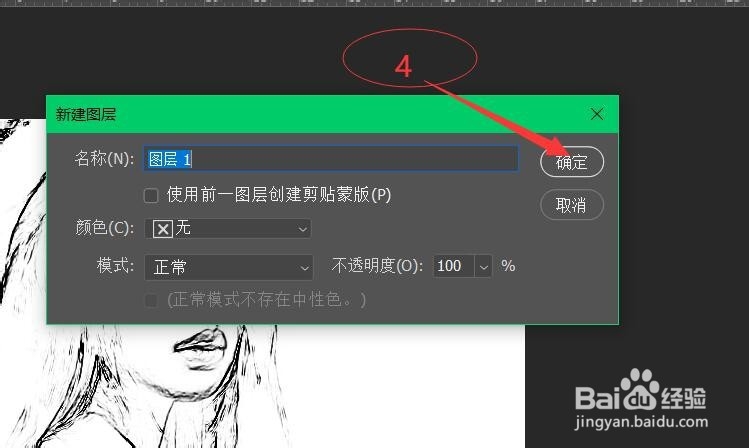
7、然后执行【编辑】→【填充】,或者使用快捷键【Shift+F5】,如图
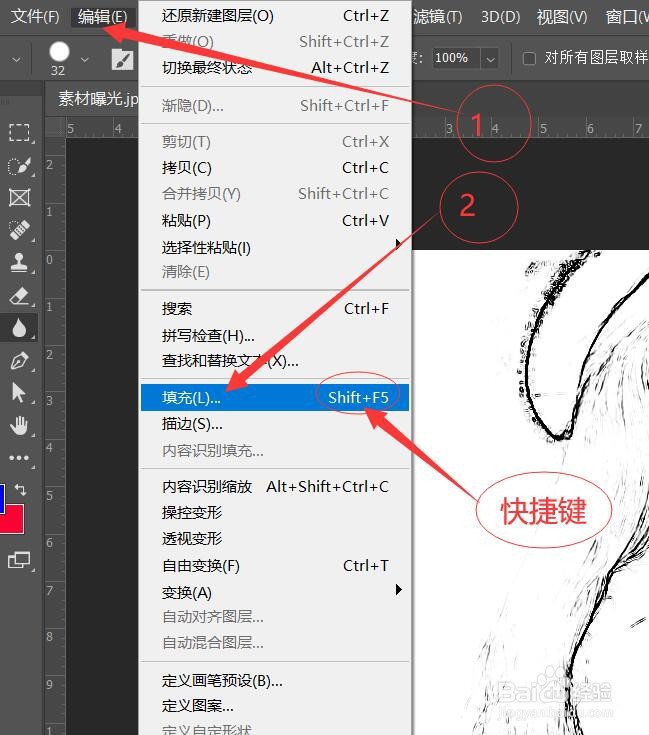
8、接着【填充】中点击“内容”,选择【颜色】,然后在颜色选择框中选择“蓝色”,然后点击确定,如图
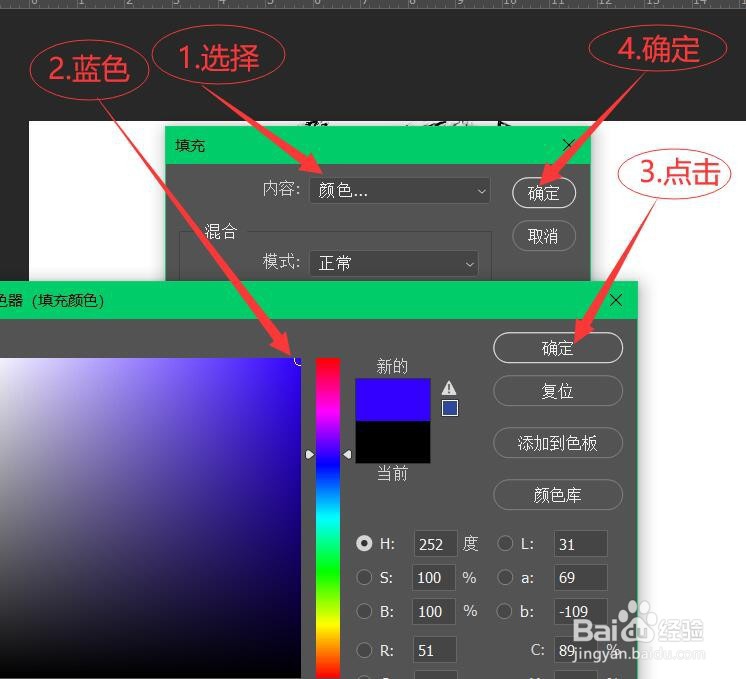
9、接着将新建的图层颜色更改为“滤色”,然后就完成了,如图
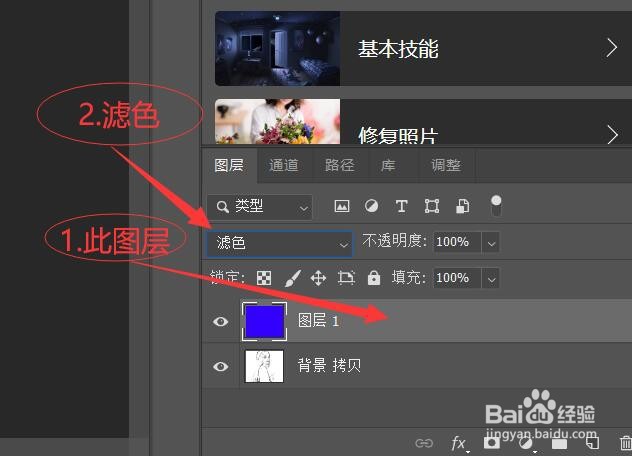
10、最后保存就可以啦。

